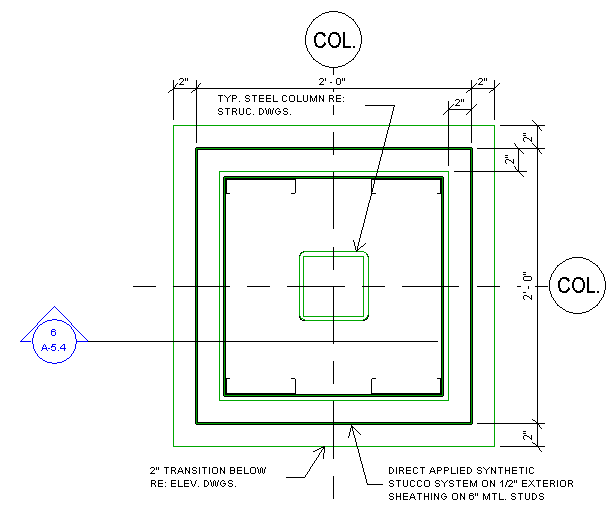Odwołanie można utworzyć z widoku rzutu, przekroju lub elewacji, a następnie dodać komponenty szczegółu, używając geometrii modelu jako podstawy. Przy tworzeniu odwołania lub przekroju można korzystać z innego widoku kreślarskiego lub szczegółu w projekcie.
Jest to ogólna procedura tworzenia szczegółu odwołania lub przekroju z widoku programu Revit LT. Zamysły projektowe mogą być inne. Można również korzystać z tej procedury w przypadku importowanych rysunków. Zobacz Narzędzia Importuj/Podłącz — przegląd.
- Aby aktywować narzędzie tworzenia widoku, wykonaj jedną z następujących czynności:
- Kliknij kolejno kartę Widok
 panel Utwórz
panel Utwórz
 (Odwołanie).
(Odwołanie). - Kliknij kolejno kartę Widok
 panel Utwórz
panel Utwórz
 (Przekrój).
(Przekrój).
- Kliknij kolejno kartę Widok
- Z listy rozwijanej Wybór typu wybierz opcję Widok szczegółu: szczegół.
- Na pasku opcji wybierz odpowiednią skalę szczegółu.
- Aby odnieść inny szczegół lub widok kreślarski, na pasku opcji kliknij przycisk Odnieś do innego widoku i wybierz widok z listy.
- Wybierz dwa punkty w widoku rzutu, aby określić miejsce przecięcia przekroju. Uwaga: Jeśli jest to widok odwołania, wybierz obszar, który chcesz dołączyć do widoku odwołania.
- W obszarze Paleta Właściwości dla opcji Wyświetl model wybierz ustawienie Półcień, a następnie kliknij przycisk OK.
Elementy modelu w widoku odwołania wyświetlane są w półcieniach, umożliwiając wizualną ocenę różnic między geometrią modelu a dodanymi komponentami szczegółu. (Zobacz Półcienie/podrys).
Przykładowe odwołanie z dachem, sufitem widocznymi jako półcienie i ścianą w tle
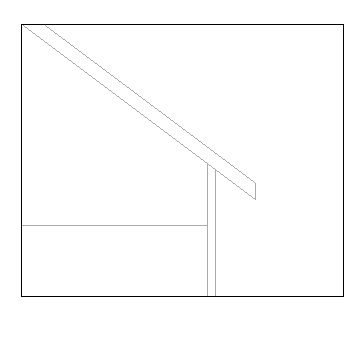
- Kliknij kolejno kartę Opis
 panel Szczegół
panel Szczegół
 (Linia szczegółu).
(Linia szczegółu). - Szkicuj wzdłuż linii elementów półcienia lub użyj ich jako części szczegółu.
Podczas rysowania linii wskaźnik przyciągany jest do geometrii modelu w tym widoku.
- Szkicuj linie dostarczające możliwe do zastosowania szczegóły.
- Można utworzyć obszary wypełnienia.
Można utworzyć obszar, aby pokazać beton, trawę lub uszczelniacz. Podczas szkicowania linii dla regionu można w obszarze Paleta Właściwości zmienić styl linii, wybierając inną wartość dla właściwości Podkategoria. Przykładowo można tak ustawić, aby linie obwiedni obszaru były niewidoczne.
- Dodaj komponenty szczegółów do szczegółu.
- Można dodać notatki tekstowe i symbole.
Przykładowe szczegóły utworzone przy użyciu narzędzi do tworzenia szczegółów programu Revit LT